1、首先我们打开PPT软件,WPS的和office的软件均可,不过软件版本不要太低,以防有一些功能不能实现,如下图,是小编新建的一个空白PPT。
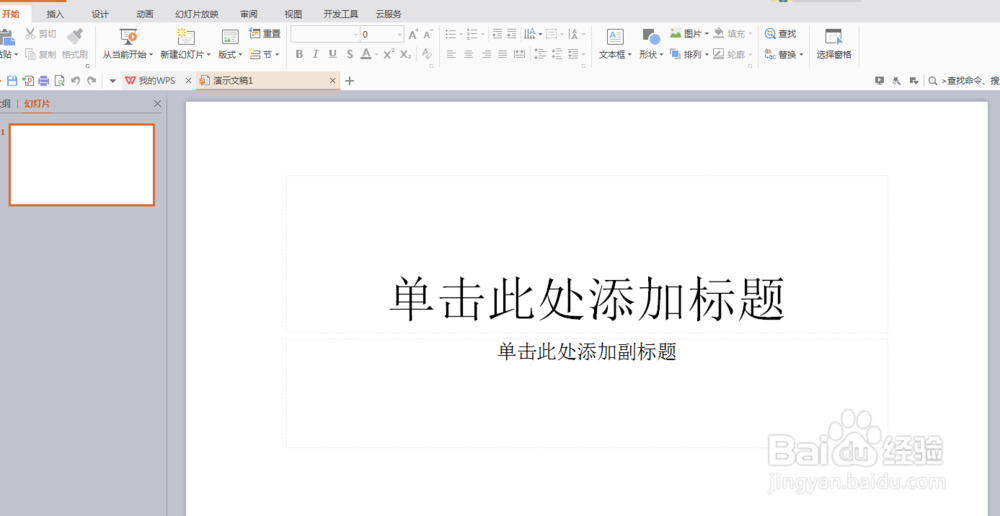
2、然后,我们选择插入-smartart,可以看到smartart的流程图太简单了,不能提现特色,不能给人眼前一亮的感觉,所以,我们不用smartart。
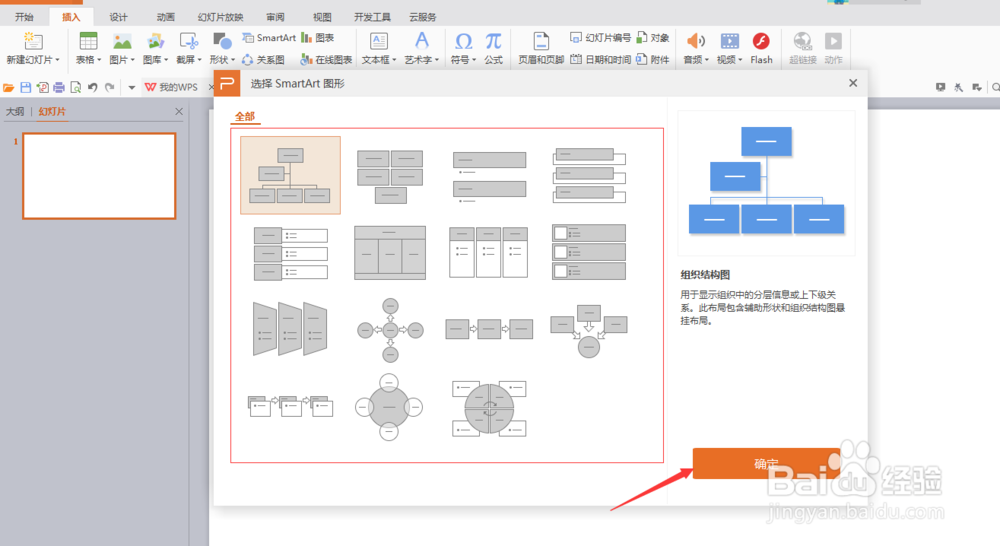
3、开始做流程图了。第一步,我们选择插入-形状,插入一个箭头,如下图所示

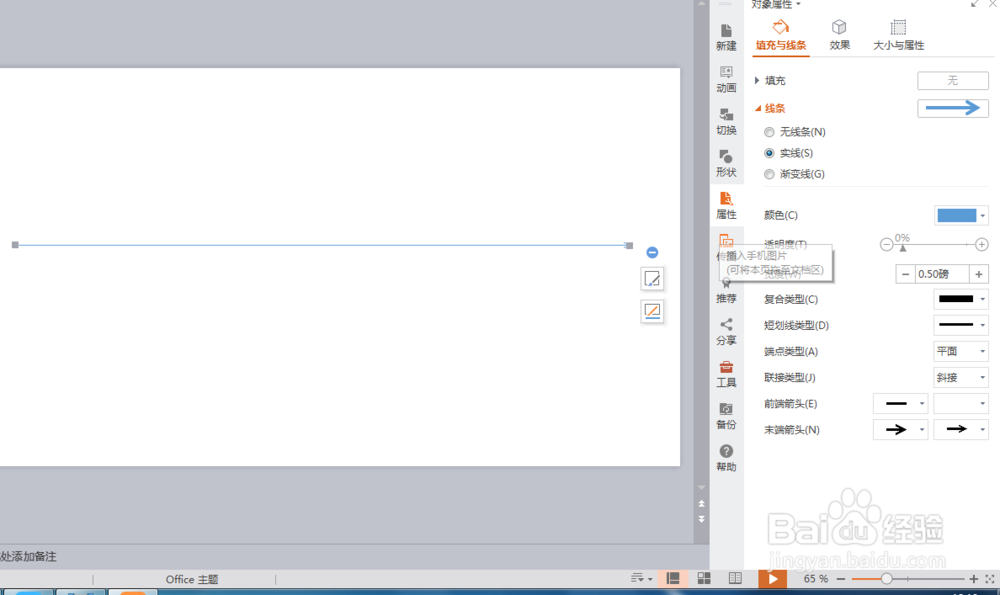
4、插入箭头之后,我们选中箭头,点击属性,将箭头的磅值调为5,颜色选为淡绿色,如下图所示。

5、第二步,插入形状。做好箭头之后,我们在第一个插入椭圆形标注,并调整好标注的大小、位置和颜色,如下图所示。
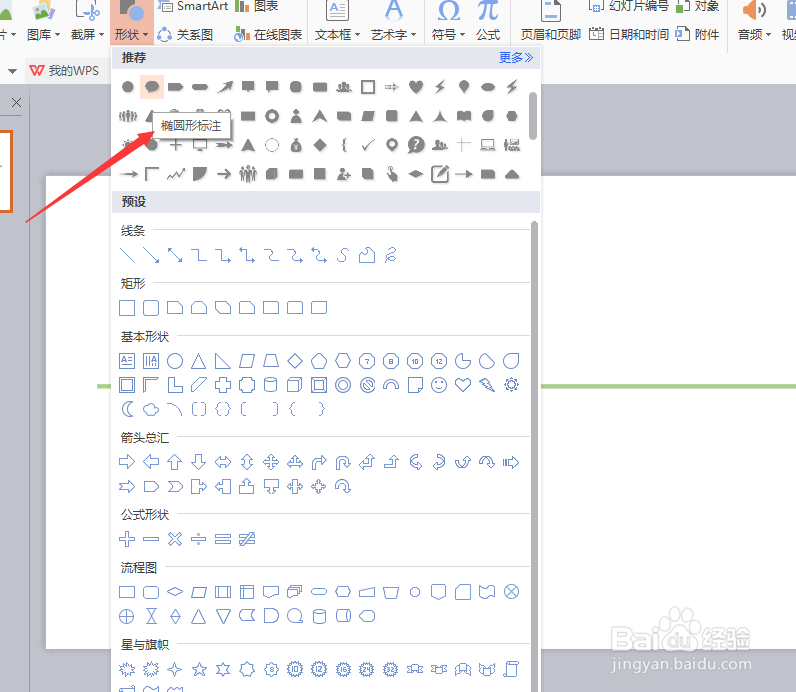

6、然后,我们插入矩形标注,同样的调整好标注的大小、位置和颜色,注意颜色要和箭头的颜色相符,如下图所示

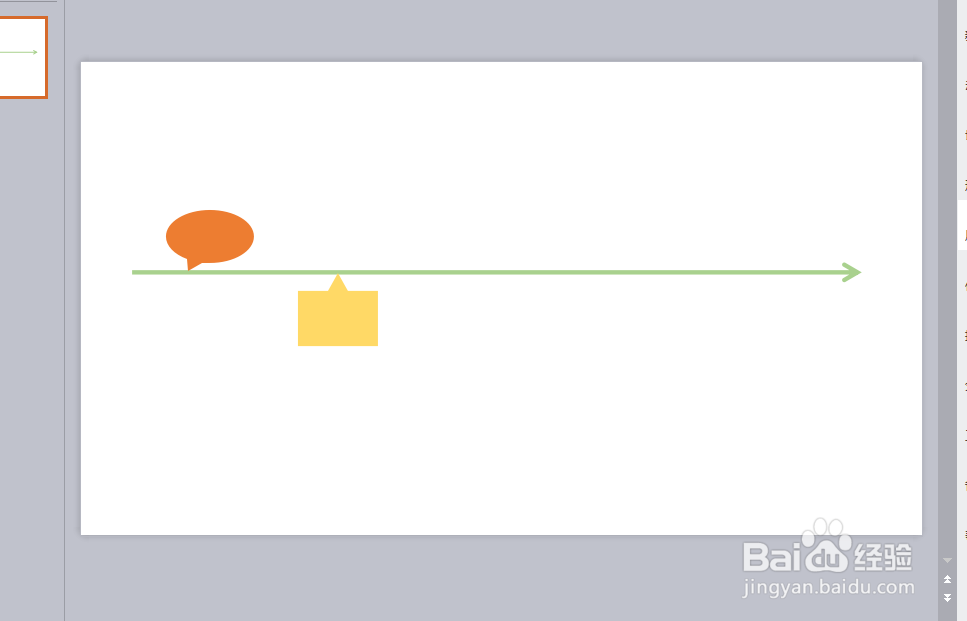
7、之后我们插入疑问标注,同上一步操作,效果如下图所示。

8、最后,我们插入弧边三角形,调整好位置和颜色,4个形状的颜色最好要协调,互相补充,如下图所示。

9、然后,我们按住Ctrl键,选中4个形状,设置形状为横向分布,让其间距相等,如下图所示。

10、之后,我们分别在四个形状中填入,第一步,第二步,第三步,第四步,调整好文字的大小和颜色,字体等,如下图所示。
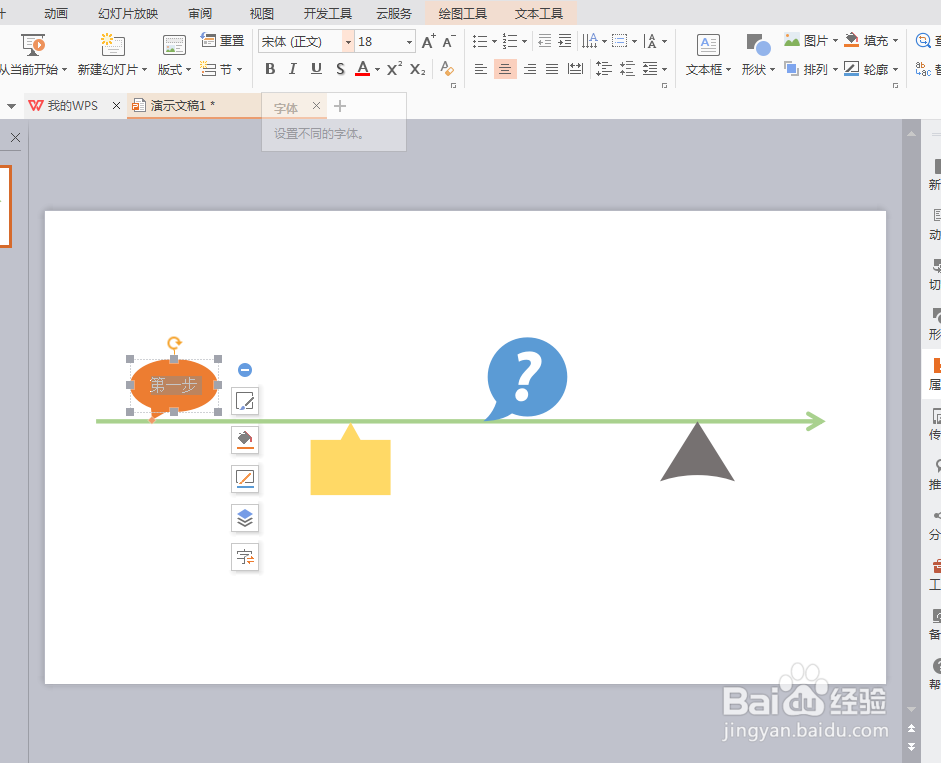
11、最后,我们为每一步添加一个横向文本框,可以在文本框中填入步骤的解释说明,如下图所示。


12、好了,今天的如何PPT做出精美流程图教程就为大家介绍到这里,希望对大家有所帮助。最后的最后,让我们看看效果图吧
